发布时间:2020-07-22 14: 06: 09
Overture作为一款优秀的五线谱打谱软件,很多时候都可以满足大部分使用者的各种需求。有时候我们想对一个谱子中间的一段进行转调,通过对曲子声部的转调从而丰富它的和声,增强曲子的表现力与感染力。今天我就教大家如何从谱子中间进行转调,以后大家有这样的需求可以通过Overture轻松解决啦。
本文将详细的向大家讲述,如何利用Overture专业打谱软件在乐谱中间进行转调。本教程是在Windows10操作系统上,使用Overture 5打谱软件为大家进行演示讲解。
一、操作演示
菜单栏中选择文件,选择打开,找到自己需要转调的乐谱,点击确定。
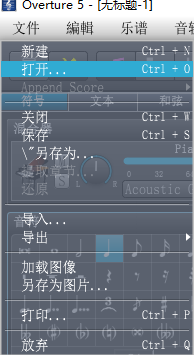
2、开始转调
用鼠标在你想要开始转调的那一小节空白处右键单击打开选项,选择乐谱→调号,鼠标左键单击点击确定。
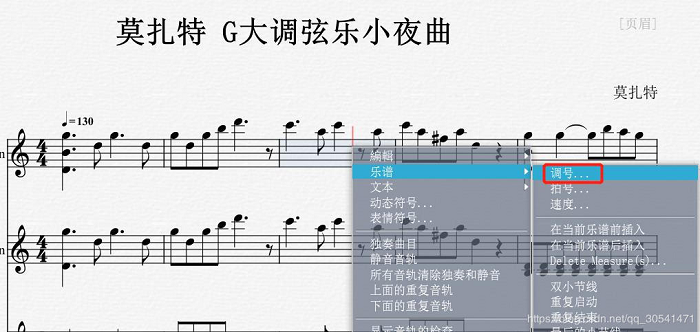
选择调号以后会弹出以下界面,可以在该界面中进行调号的具体设置。你可以在此页面选择自己需要的调号,设置显示的颜色以及调号显示的具体位置等等。
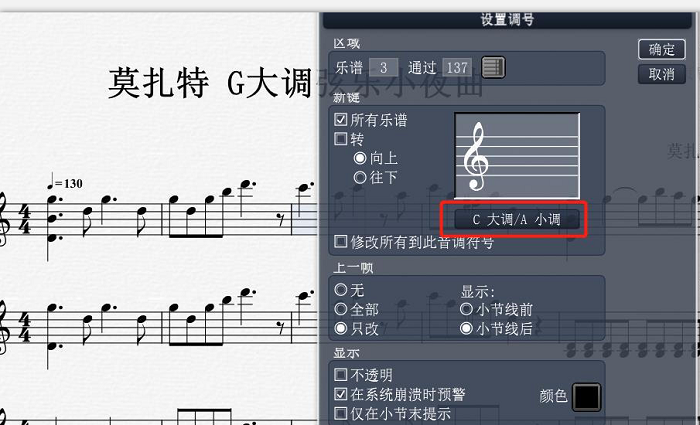
通过点击图中红框所标识的按钮就可以对整首乐谱进行转调啦,总共有16种调号可供选择,选择完您想要的调号后,点击确定,Overture将自动根据您选择的调号,从您所选的那一小节开始,对其后面的乐段经行转调。同时在该页面中可以手动选择需要转调的区域,未必一定要按照鼠标点击的位置进行转调,可以灵活选择。以下就是完成转调之后的效果图了。
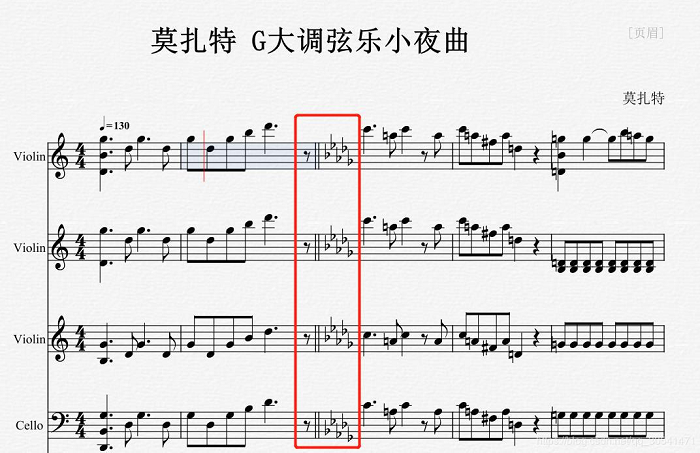
通过上图可知,我们需要的乐谱已经成功地完成了转调,乐谱转调是不是很简单呢。这就是专业打谱软件Overture的强大之处,简单易学,上手难度低,能实现许多强大的功能。可以帮助你轻轻松松的在电脑上完成乐谱打稿以及乐谱上细节的修改等等。
以上就是关于在乐谱中间进行转调的讲解啦,快去试试吧。感兴趣的可以持续关注Overture中文官网哦。
展开阅读全文
︾